了解如何在 Android 上訪問剪貼板(並刪除它)
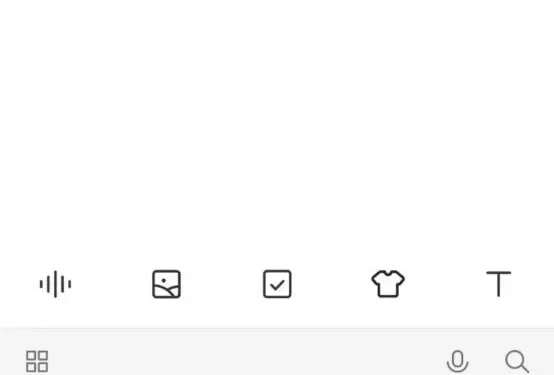
在 Android 設備上,複製和粘貼功能還處於起步階段。當您想要剪切和粘貼單個元素時,您不會遇到任何問題。
Android 上的剪貼板訪問權限,但是當您剪切或複制其他內容時,它會覆蓋剪貼板上已有的文本。
有些人對此選項感到滿意,因為他們不經常使用它。但其他人想要更多,對嗎?這就是您將從本文中學到的內容。
您是否知道可以使用剪貼板快速訪問已復制並粘貼到電子郵件、筆記和文本中的項目?
想知道如何使用這個很酷的功能嗎?您位於正確的頁面。我們提供了訪問剪貼板的步驟。
Android 上的剪貼板在哪裡?
我們沒有內置的方法來訪問和查看剪貼板。要查看剪貼板上的可用內容,您需要按住文本字段並選擇粘貼。剪貼板數據存儲在 RAM 中。
RAM 將數據存儲在特定文件中,但如果不 root Android 設備,您將無法訪問它。
但您可以使用內置鍵盤應用程序訪問和管理剪貼板。
在 Android 上訪問剪貼板
1. 啟用剪貼板的步驟
- 剪貼板功能通常被禁用。
- 要啟用它,請單擊右側的滑翔機圖標,然後點擊啟用剪貼板。
- 執行此操作後,剪貼板將顯示一些默認項目。
- 這些只不過是使用 Android 版本的 Gboard 鍵盤應用程序的說明。
2. 使用剪貼板複製的步驟
- 輸入文字。
- 按住並拖動文本從頭到尾。
- 根據您的情況,單擊“複製”或“剪切”。
3. 使用剪貼板粘貼的步驟
- 複製文本後,檢查剪貼板以找到復制的片段。它將在最近的項目選項卡中提供。
- 單擊某個元素可在任何文本編輯器中插入文本。
剪貼板管理
1.使用Gboard
Gboard是一款適用於 Android 的 Google 鍵盤應用。它提供對剪貼板管理器的訪問。
通過此應用程序,您可以查看已復制的所有內容以及最新和以前的數據。您可以從 Google Play 商店下載 Gboard 應用。
如今,許多 Android 智能手機都預裝了 Gboard 應用程序。在繼續之前,請確保您已將 Gboard 應用設置為 Android 設備上的默認鍵盤應用。
啟動手機上的任何筆記應用程序。如果您的手機預裝了筆記應用程序,請跳過此步驟。
- 單擊文本字段。這將帶來 Gboard 應用程序。
- 如果剪貼板圖標未出現,請點擊鍵盤屏幕上字母上方的 3 個點以打開更多選項。
- 單擊剪貼板。
- 如果尚未啟用剪貼板,請單擊啟用剪貼板按鈕。
- 單擊剪貼板的內容。它將把文本粘貼到當前文本區域。
- 要對剪貼板執行更多操作,請按住內容。將出現各種菜單選項,例如插入、固定和刪除。
- 單擊“粘貼”按鈕時,所選內容將粘貼到剪貼板。
- 當您單擊固定選項時,內容將永久固定到剪貼板。
- 刪除選項將從剪貼板中刪除內容。
2. 在三星和其他設備上
如果您使用多品牌 Android 設備(例如三星手機),並且對使用 Gboard 不感興趣,則可以使用類似的製造商定制應用程序。
當您長按三星設備上的一段文本時,會出現一個剪貼板彈出窗口。
當您單擊氣泡中的三點菜單時,它會顯示其他選項。
可以通過點擊剪貼板來訪問剪貼板上的最後幾個項目。對於使用三星鍵盤的用戶,可以通過按 3 個點或箭頭來訪問其他功能,因為這取決於鍵盤右側的版本。
使用 Clipper 訪問剪貼板
另一個用於訪問 Android 剪貼板的應用程序是 Clipper。您可以從 Google Play 商店下載剪貼板管理器應用程序。
該應用程序是免費使用的,並且具有良好的評級,因此您可以將所有內容複製到一個地方。
他們還向用戶保證,存儲在剪貼板管理器中的數據將保持私密,不會與任何人共享。
如果您想沒有廣告,可以升級到 Clipper Plus 套餐。
- 打開 Google Play 商店應用程序並安裝剪貼板管理應用程序。
- 下載應用程序後,將其打開。
- 如果您是第一次使用 Clipper 應用程序,則必須對其進行設置。它還將提供有關其訪問指南的簡短介紹部分。如果您不感興趣,可以跳過它們。
- 接下來,您將進入廣告設置頁面。您可以在此處選擇您想要訪問的廣告類型。
他們有兩種類型的廣告。
顯示個性化廣告:如果您希望 Clipper 管理器應用程序能夠訪問您的個性化數據以向您顯示相關廣告,則可以選擇此選項。
顯示非個性化廣告:如果您想要隨機廣告,可以選擇此選項。
升級到 Clipper plus:升級到 Clipper plus 後,您可以無廣告地訪問它。
- 設置完成後,您可以開始使用剪貼板管理器。
- 右上角將出現三個點。
- 單擊此按鈕可訪問菜單項。使用它,您可以訪問設置來自定義剪貼板界面。
- 當您打開剪貼板選項卡時,您將看到所有剪貼內容均已保存。複製的項目存儲在稱為“片段”選項卡的默認位置。
- 當您單擊剪切文本旁邊的三個點時,您將獲得更多選項,例如查看、刪除、移動、編輯、固定等。
- 當您單擊移動選項時,剪貼板的新內容將從剪貼板選項卡移動到片段選項卡。
在 Android 上清除剪貼板歷史記錄的步驟
方法一
- 打開剪貼板應用程序。
- 點擊並按住某個項目,然後點擊刪除選項。
- 您必須對每個要刪除的元素執行此操作。
- 這將清除剪貼板歷史記錄。
方法2
- 打開剪貼板應用程序。
- 右側將出現一個鉛筆圖標。
- 單擊該按鈕並選擇所有項目。
- 單擊垃圾桶圖標。
將項目固定到剪貼板的步驟
請記住,Gboard 中復制的項目將在一小時內消失。如果您想防止這種情況發生,最好的方法就是保護它們。
請按照以下步驟在 Gboard 應用中固定項目。
- 打開剪貼板應用程序。
- 點擊並按住一段文本。
- 單擊固定。
- 要固定切片組,請單擊鉛筆圖標。
- 選擇要固定的項目,然後單擊“固定”。
Android 剪貼板的重要提示
- 在閱讀本文時,您可能會遇到許多鏈接。
- 如果您想複製此鏈接,請按住 URL 欄並複制 URL。
- 您不僅可以復製文本和鏈接,還可以復製圖像。
- 當您長按圖像時,它將顯示一個菜單,您可以在其中找到復製圖像選項。
結論
我希望上面的文章能讓您了解剪貼板、如何訪問和管理它們以及如何使用它們。
Gboard 是最受歡迎的剪貼板應用程序之一,因為它是 Google 的產品。Clipper 也是一個很好的文本訪問應用程序。
選擇適合您的 Android 設備的一款。
常問問題
如何徹底清除剪貼板?
您有兩種方法可以清除剪貼板。您可以按住該項目並單擊“刪除”。但每次刪除元素時都必須執行此操作。按照本文中有關清除剪貼板歷史記錄的方法 2 一次性刪除剪貼板中的所有項目。
我可以從剪貼板中獲取一些內容嗎?
是的,您可以使用剪貼板管理器等其他應用程序獲取剪貼板項目。該應用程序將記錄您從剪貼板複製的所有內容。但如果您使用剪貼板管理器,則可以通過 Clipper Plus 計劃獲取它們。
Android 上可以訪問剪貼板嗎?
是的,您可以使用 Gboard 和剪貼板管理器應用訪問 Android 設備上的剪貼板。兩者都很有效並且有很多選擇。還有其他應用程序可用,但這兩個應用程序有很多功能。
剪貼板圖標是什麼樣的?
如果您使用的是 Gboard 應用,它將有一個帶有 Google 圖標的鍵盤。如果您使用剪貼板管理器應用程序,它將包含考試平板電腦的圖像。



發佈留言